Shopify Google Analytics: pierwsze kroki do ulepszonego e-commerce
Opublikowany: 2021-08-15Google Analytics to kluczowe narzędzie do zwiększania wydajności e-commerce w sklepie Shopify, ale wielu właścicieli sklepów wskakuje od razu, nie kładąc silnych fundamentów pod sukces.
Zanim zaczniesz mierzyć lub analizować jakiekolwiek dane, musisz zrobić dwie rzeczy:
- Zdecyduj o swoich głównych celach biznesowych
- Zdecyduj o podstawowych wskaźnikach, które zamierzasz śledzić
Skuteczne pomijanie tych ważnych punktów początkowych oznacza, że wskakujesz na głęboką wodę, nie mając pojęcia, dokąd zmierzasz ani jak się tam dostaniesz.
Po zaznaczeniu tych dwóch krytycznych kroków możesz utknąć w konfigurowaniu i konfigurowaniu usługi Google Analytics tak, aby robiła dokładnie to, czego potrzebujesz.
Ten post opisuje, jak zrobić wszystkie powyższe.
Decydowanie o głównych celach biznesowych
Prawdę mówiąc, prawdopodobnie zaczniesz rozważać ten sposób, zanim założysz konto Google Analytics.
Google Analytics będzie tylko jednym z narzędzi używanych do mierzenia postępów w realizacji niektórych z tych celów i celów.
W szczególności będziesz używać Google Analytics głównie do mierzenia postępów w osiąganiu głównych celów optymalizacji konwersji. Dla właścicieli sklepów Shopify (Shopify Review) jest to główna waluta, z którą mamy do czynienia:
Konwersje = sprzedaż, przychody i dochodowy biznes
Aby zrozumieć postępy Twojej firmy w osiąganiu celów optymalizacji konwersji, musisz wiedzieć, co dzieje się obecnie w Twojej firmie. A Google Analytics może naprawdę pomóc w rozwiązaniu tego problemu.
Aby zrozumieć postępy Twojej firmy w osiąganiu celów optymalizacji konwersji, musisz wiedzieć, co dzieje się obecnie w Twojej firmie.
Posiadanie zestawu określonych celów i pomiarów, których możesz użyć do śledzenia tego postępu, naprawdę pomoże.
Możesz podzielić to na następujące cztery obszary, aby ułatwić życie:
1. Nadrzędne cele biznesowe
To jest główny cel – „strzał w dziesiątkę”, jeśli chcesz.
Dla sklepu e-commerce. prawdopodobnie będzie to ogólny cel finansowy. Na przykład, jeśli sprzedajesz biżuterię dla kobiet, Twoim głównym celem biznesowym może być:
„Podwoić naszą sprzedaż poprzez opracowanie internetowego systemu zamawiania naszych bransoletek, naszyjników i pierścionków”.
2. Cele biznesowe
Cele biznesowe są częścią głównego celu — wiele mniejszych celów może przyczynić się do osiągnięcia celu nadrzędnego.
Na przykład, w oparciu o wyżej określony cel dla sklepu z biżuterią dla kobiet, typowym celem może być:
„Podwoić naszą sprzedaż złotych bransoletek”.
3. Kluczowe wskaźniki wydajności (KPI)
Kluczowy wskaźnik wydajności jest ponownie bardziej szczegółowy. Jest to specyficzna metryka związana z Twoimi celami biznesowymi i celami, którą można łatwo zmierzyć.
Na przykład KPI dla sklepu jubilerskiego może wyglądać tak:
„Liczba złotych bransoletek sprzedanych w czerwcu”
4. Cele wydajności
Cele skuteczności to konkretne cele dla Twoich wskaźników KPI. Każdy KPI powinien mieć określony cel, aby można było śledzić postępy.
Na przykład:
„W maju sprzedaliśmy 10 złotych bransoletek, więc celem na czerwiec jest 10% wzrost – czyli 11 złotych bransoletek”
Zdefiniowanie tych czterech kluczowych elementów Twojej firmy to podstawa przed rozpoczęciem korzystania z Google Analytics.
Oczywiście nie jest to jednorazowy wysiłek: cele, KPI i cele będą się zmieniać wraz z rozwojem firmy, chociaż główne cele mogą pozostać podobne. To wymaga regularnych odwiedzin.
Cele, KPI i zadania będą się zmieniać wraz z rozwojem firmy, chociaż główne cele mogą pozostać podobne.
To nie jedyny element Twojej firmy, którym musisz się zająć, zanim zaczniesz korzystać z Google Analytics…
Jak będziesz śledzić swoje dane e-commerce?
Musisz zdecydować, jakie kluczowe dane będziesz śledzić za pomocą Google Analytics.
Zasadniczo istnieją cztery rodzaje danych e-commerce, którymi będziesz musiał zarządzać. Zostały one zbadane poniżej.
Reklama
Dane o pozyskiwaniu: skąd pochodzi Twój ruch?
Twój sklep Shopify prawdopodobnie będzie otrzymywać ruch z wielu źródeł i musisz wiedzieć o tym jak najwięcej.
W szczególności prawdopodobnie będzie pochodzić z następujących źródeł:
- Ruch bezpośredni: miejsce, w którym odwiedzający trafiają na stronę Twojego sklepu po wpisaniu adresu URL w przeglądarce lub w Google
- Ruch SEO: pochodzący z wyszukiwań wpisanych w Google, Bing itp.
- Płatny ruch: na przykład z reklam na Facebooku i AdWords
- Ruch kampanii e-mail marketingowych: Kliknięcia z linków w wiadomościach e-mail wysyłanych do potencjalnych i obecnych klientów z Twojej bazy danych
- Organiczny ruch społecznościowy: kliknięcia linków w treści w kanałach mediów społecznościowych, takich jak Facebook, Google+, Twitter itp.
- Ruch polecający: kliknięcia z różnych kampanii marketingowych i PR, posty gości lub z forów
Oczywiście procent każdego typu ruchu, który składa się na Twój ruch, będzie inny niż w przypadku następnej firmy”. Warto jednak przyjrzeć się tej ankiecie Yotpo, która zawiera pewne średnie do porównania:
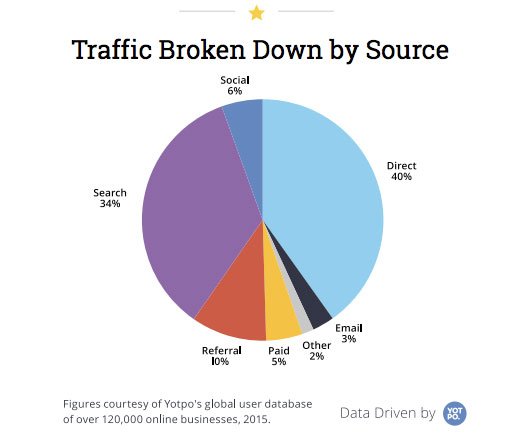
Dane te są bardzo przydatne podczas prowadzenia ukierunkowanych kampanii marketingowych dla różnych rodzajów ruchu.
Google Analytics może pomóc w identyfikacji źródeł ruchu, które generują największe przychody ze sprzedaży, oraz w dostosowaniu przekazu do różnych segmentów bazy klientów w różnych momentach cyklu sprzedaży.
Dane o zaangażowaniu: jak odwiedzający wchodzą w interakcję z Twoim sklepem?
Zrozumienie, w jaki sposób odwiedzający wchodzą w interakcję z Twoim sklepem, jest kluczem do poprawy komfortu użytkownika i, miejmy nadzieję, konwersji większej liczby odwiedzających.
Szereg kluczowych wskaźników w tym obszarze pomaga zobaczyć, jak skuteczny jest Twój sklep w przyjmowaniu odwiedzających, utrzymywaniu ich w witrynie, dostarczaniu im tego, czego szukają i oczywiście przekształcaniu ich w sprzedaż.
Prawdopodobnie masz już na uwadze idealną ścieżkę dla potencjalnego klienta przez lejek sprzedaży. Samo wpisanie adresu URL, wylądowanie na stronie produktu i zakup produktów jest niezwykle rzadkie. Zamiast tego po drodze nastąpi szereg „mikrokonwersji”.
„Mikrokonwersje” to interakcje z klientami lub „punkty styku”, które nie prowadzą od razu do sprzedaży, ale pomagają budować relacje i zwiększają prawdopodobieństwo sprzedaży w przyszłości.
Będziesz chciał je zmierzyć, ponieważ mogą one pomóc w segmentacji odbiorców i lepszej sprzedaży docelowej. Google Analytics pomoże Ci to zrobić:
- Rejestracje opt-in: Jeśli masz zgodę na swoją witrynę (na przykład biuletyn lub oferty specjalne), jest to bardzo ważny punkt mikrokonwersji. Zbierasz adresy e-mail i możesz kontynuować kampanie e-mail marketingowe: ważna strategia marketingowa.
- Współczynnik odrzuceń: jest to liczba odwiedzin jednej strony mierzona jako wartość procentowa. Jeśli możesz skonfigurować Google Analytics tak, aby informował Cię o współczynniku odrzuceń powiązanym z określonymi kampaniami lub konkretnymi rodzajami ruchu, może to być bardzo przydatne narzędzie informujące o tym, co działa, a co należy zmienić.
- Informacje o produkcie Punkty styku: Czy Twoi odwiedzający wyszukują i angażują się w Twoje treści w sklepie/na miejscu? Dzięki dokładnemu otagowaniu tej treści możesz śledzić, kto co robi z Twoją treścią.
- Wyświetlenia wideo: Czy masz w swoim sklepie filmy o produktach? Jeśli tak, jak skutecznie wspomagają proces konwersji? Jak użytkownicy wchodzą w interakcję z filmem i dokąd zmierzają dalej? Czy podążają za wezwaniem do działania?
- Polubienia, tweety, hashtagi i komentarze: Jak skuteczne są Twoje przyciski społecznościowe na Facebooku, Twitterze, Instagramie itp.? Jeśli ludzie klikają, kim są i czy możesz ich podzielić, aby wspomóc marketing?
- Niekupujący: Google Analytics może pomóc Ci uczyć się od osób, które sprawdzają produkty w Twoim sklepie, ale NIE KUPUJĄ. Możesz je zmierzyć i dowiedzieć się, dlaczego (miejmy nadzieję) rozwiązuje problem.
- Dodaj do koszyka: Jesteś sklepem — masz koszyk. Jest to więc jeden z najbardziej podstawowych wskaźników, jakie masz w odniesieniu do sprzedaży. Może rzucić kilka interesujących informacji w porównaniu do rzeczywistego wskaźnika sprzedaży; jeśli te dwie rzeczy są daleko od siebie, oznacza to problemy z procesem realizacji transakcji.
- Oceny produktów: dane śledzenia nie powinny kończyć się na sprzedaży. Szukasz długoterminowych klientów, którzy będą kupować w kółko. Śledzenie recenzji produktów nie tylko pomoże Ci zbudować wiarygodność (możesz korzystać z najlepszych w marketingu), ale pomoże Ci lepiej spełnić oczekiwania klientów i potencjalnie naprawić uszkodzone relacje z klientami.
Dane konwersji: jaka jest Twoja sprzedaż, przychody i zyski?
To jest to, do czego naprawdę dążysz: konwersje!
Konwersje oznaczają sprzedaż, przychody i zyski; wszystko, co robisz w swoim sklepie internetowym Shopify, powinno koncentrować się głównie na tym nadrzędnym celu.
Google Analytics pomaga dokładnie zmierzyć, jak sobie radzisz, w sposób bardziej szczegółowy, niż Ci się prawdopodobnie kiedykolwiek wydawało.
Oto sześć wskaźników związanych z danymi konwersji, od których możesz zacząć:
- Przychody: proste — ile pieniędzy zarabiasz w swoim sklepie?
- Zysk: Ile pozostaje po usunięciu narzutów (koszty prowadzenia sklepu)?
- Średnia wartość zamówienia (AOV): Jakie są średnie wydatki na transakcję klienta? Jak to się zmienia w zależności od źródła ruchu? Dzięki temu dowiesz się, które kanały ruchu są najskuteczniejsze i gdzie możesz zwiększyć średnie wartości zamówień poprzez sprzedaż dodatkową.
- Przychody powtarzających się klientów: Z oczywistych powodów powracający klienci to idealny scenariusz dla właścicieli sklepów. Przywiązuj dużą wartość do tego segmentu swojej bazy klientów. Analizuj ich zachowanie, aby nadal zapewniać jak najlepsze wrażenia użytkownika, aby utrzymać klientów i zwiększyć powtarzalne przychody.
- Przychód na odwiedziny: pomaga ocenić różne źródła ruchu i ich odpowiednią wartość dla Twojej firmy. Jeśli większość przychodów uzyskujesz z płatnych wyników wyszukiwania, ale dochód na wizytę z płatnych wyników wyszukiwania jest znacznie niższy niż w przypadku ruchu z bezpłatnych wyników wyszukiwania, coś jest nie tak.
- Zwrot z inwestycji (ROI): Oto, do czego sprowadza się sukces Twoich kampanii marketingowych: Ile zarabiasz w porównaniu z wydatkami? Aby uzyskać dokładne dane dotyczące zwrotu z inwestycji we wszystkich kanałach marketingowych, musisz wyjść poza ograniczenia Google Analytics, ale z pewnością będzie to pomocne, jeśli korzystasz z programu AdWords. ROI w innych kanałach będzie zależał od tego, ile na nie wydajesz – czego Google Analytics nie będzie wiedzieć.
Inne dane podstawowe: Jak radzi sobie Twoja firma w oparciu o inne dostępne dane?
Dane o pozyskiwaniu, zaangażowaniu i konwersji mówią wiele o wydajności Twojej firmy, ale nie wszystko, co musisz wiedzieć.
Na przykład istnieją techniczne aspekty Twojej witryny, które wpłyną na wrażenia użytkownika (a tym samym zaangażowanie i współczynniki konwersji), takie jak czas ładowania strony.
Są one równie ważne do śledzenia i mierzenia, aby pozostać na szczycie swojej firmy i mieć dokładny, 360-stopniowy widok swojego sklepu Shopify. Nie możesz ich sprawdzać codziennie, ale powinny być okresowo monitorowane przynajmniej:
- Czasy wczytywania stron: przydatne może być poznanie średniego czasu wczytywania strony dla całej witryny, czasów wczytywania określonych popularnych stron produktów i/lub stron wczytujących się najdłużej. Powolne strony mogą powodować odskakiwanie użytkowników i mogą być dostępne proste rozwiązania (takie jak zmniejszenie rozmiaru obrazu).
- Strony błędów: Które strony generują komunikaty 404? Ponownie, to nie przynosi korzyści użytkownikom i mogą istnieć proste poprawki.
- Profile techniczne gości: z jakich systemów operacyjnych (w tym wersji), przeglądarek, urządzeń mobilnych (i wersji) oraz rozdzielczości ekranu najczęściej korzystają Twoi goście? Może to mieć wpływ na przykład na sposób wyświetlania informacji o produkcie i zdjęć.
- Dane wyszukiwania: Jeśli nie masz pola wyszukiwania w swoim sklepie Shopify, zdobądź je. Nie tylko znacznie pomaga to wrażeniach użytkownika; dostarcza cennych i możliwych do śledzenia danych dotyczących tego, czego szukają Twoi klienci. Nawet puste wyniki wyszukiwania w witrynie mogą dostarczyć przydatnych danych, takich jak potencjalny brakujący produkt z Twojej oferty.
Możesz także zebrać cenne dodatkowe informacje o zachowaniu klientów:
- Dane przed zakupem: wiedza o tym, ile średnio czasu zajmuje odwiedzającym dokonanie zakupu (i ile trwa wizyt w Twojej witrynie), może pomóc Ci lepiej zrozumieć cykl sprzedaży. Ile jest punktów kontaktu przed zakupem? Możesz zacząć szukać sposobów na przyspieszenie tego, pracując nad „mikrokonwersjami”.
- Dane klientów o wysokiej wartości: Twoje dane klientów o największej wartości to złoty pył. To są klienci, w przypadku których wszystko jest w porządku i są nagradzani świetną sprzedażą. Co robisz dobrze? Skąd pochodzą ci klienci? Jakie kanały marketingowe ich przyciągają? Jak możesz to powtórzyć, aby zdobyć więcej tego typu klientów?
Konfigurowanie Google Analytics dla ulepszonego e-commerce
Wszystkie „podstawy” konfiguracji znajdziesz w oficjalnym podręczniku Shopify. Jest to ogólnodostępne, więc nie ma sensu go tutaj przepisywać.
Jest jednak kilka obszarów, których podręcznik nie opisuje szczegółowo. Będą one szczególnie przydatne na początku. Zapewnią pełniejszy obraz dostępnych danych.
Twoi konkurenci prawdopodobnie NIE robią wszystkiego, co widzisz poniżej, więc możesz mieć nad nimi przewagę…
Twórz widoki
Twoje konto Google Analytics jest zasadniczo podzielone na trzy różne poziomy…
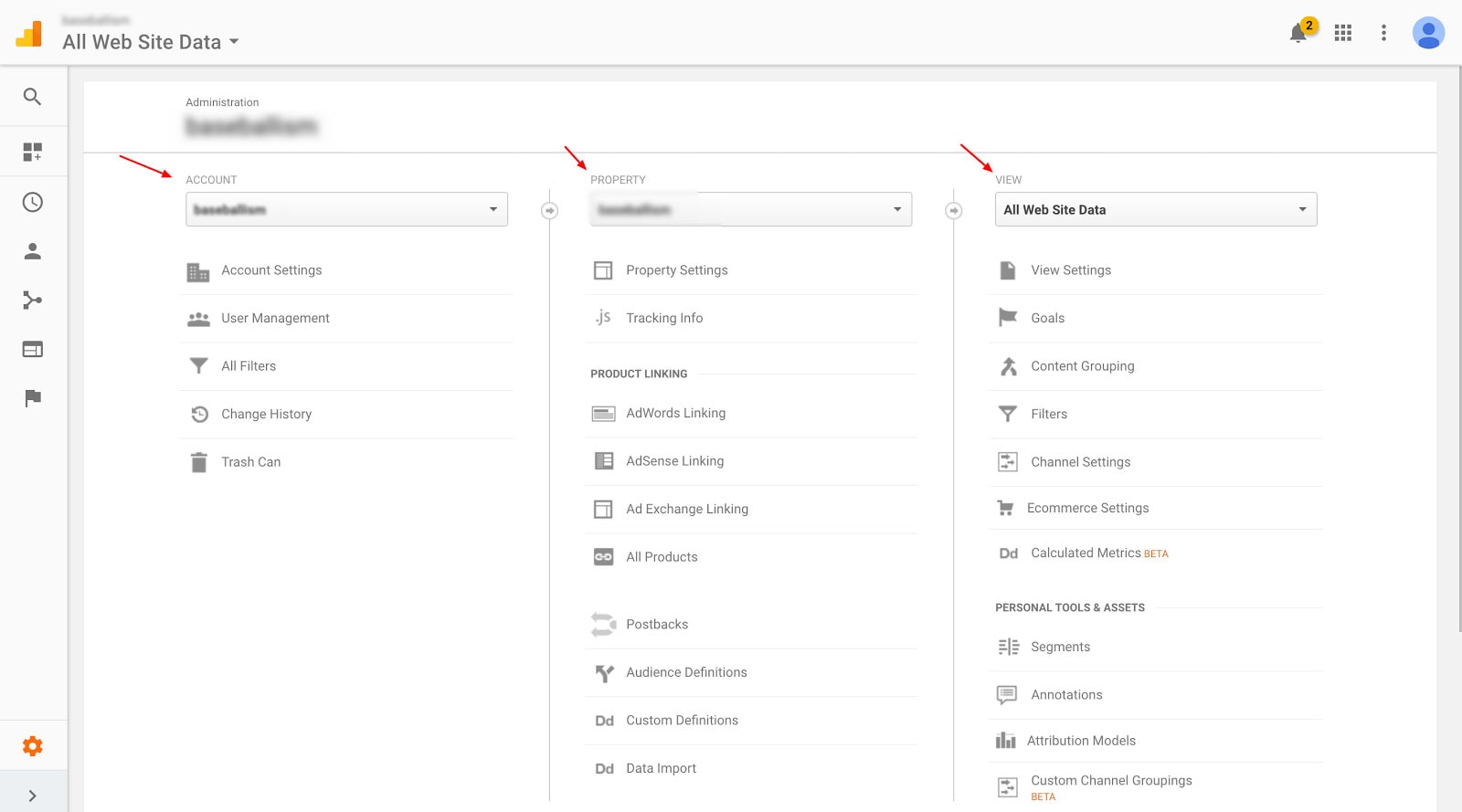
Poziom konta
Służy do zarządzania dostępem użytkowników — jesteś administratorem i masz dostęp do wszystkich danych, ale w razie potrzeby możesz przyznać lub ograniczyć dostęp wszystkim innym użytkownikom.
Poziom nieruchomości
Pamiętasz wspomniany wcześniej kod HTML Google Analytics, który umożliwia śledzenie Twoich danych? Po osadzeniu w witrynie ma „identyfikator właściwości”; na tej podstawie Analytics mierzy dane i raporty. Musisz skonfigurować, jak to się robi.
Na przykład, jeśli masz dwie witryny e-commerce, musisz upewnić się, że dane są oddzielone i nie są uwzględniane w jednym raporcie, używając jednego identyfikatora usługi na domenę.
Wyświetl poziom
Tutaj możesz zobaczyć dane, które są gromadzone i uwzględniane w raportach. Domyślnym widokiem będzie „Wszystkie dane witryny”, ale możesz utworzyć do 25 innych widoków z zastosowanymi filtrami.
Będzie to konieczne, ponieważ powinieneś podzielić odwiedzających na różne grupy (takie jak komputery, urządzenia mobilne itp.) – bardzo przydatne będzie zobaczenie danych specyficznych dla każdej z tych grup.
Możesz również utworzyć „surowy” widok, który stanie się twoją kopią zapasową dla nienaruszonych danych i widokiem „testowym”. Po zastosowaniu zmian filtrów w sposobie raportowania danych w GA nie można cofnąć zmian, więc najlepiej jest mieć takie konta kopii zapasowych i testowe.
Reklama
Poniżej pokazujemy, jak utworzyć nowy widok…
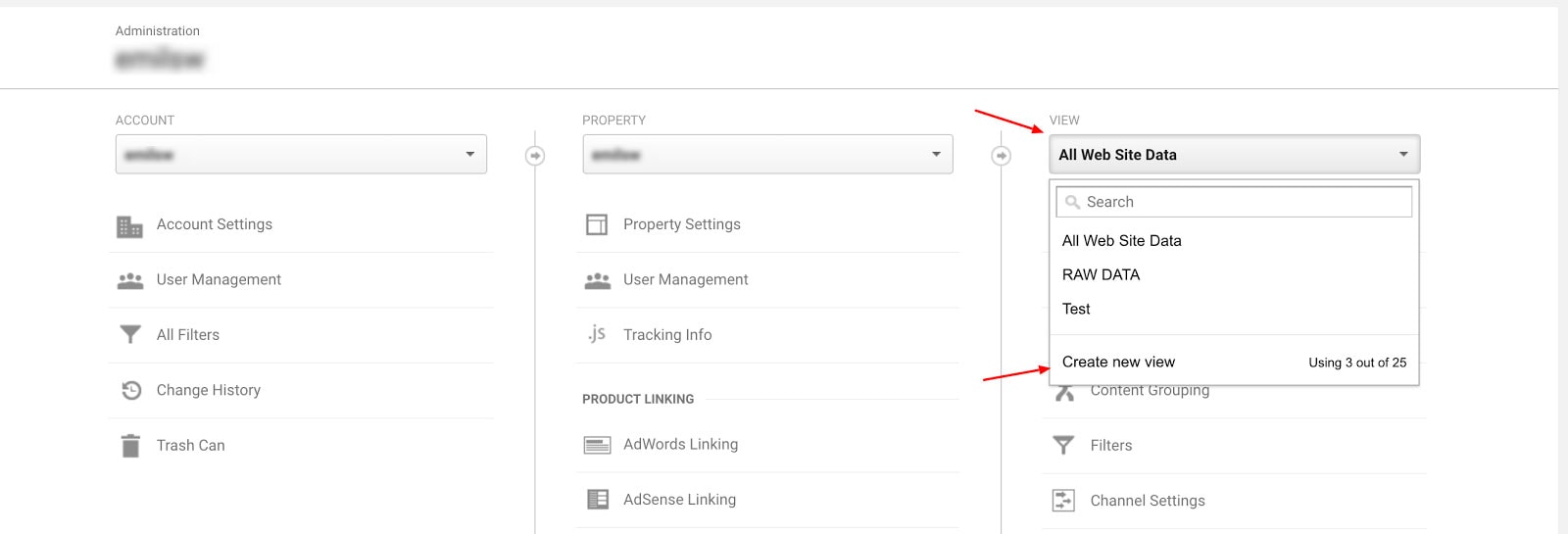
Nazwij widok, ustaw strefę czasową i kliknij „Utwórz widok”.
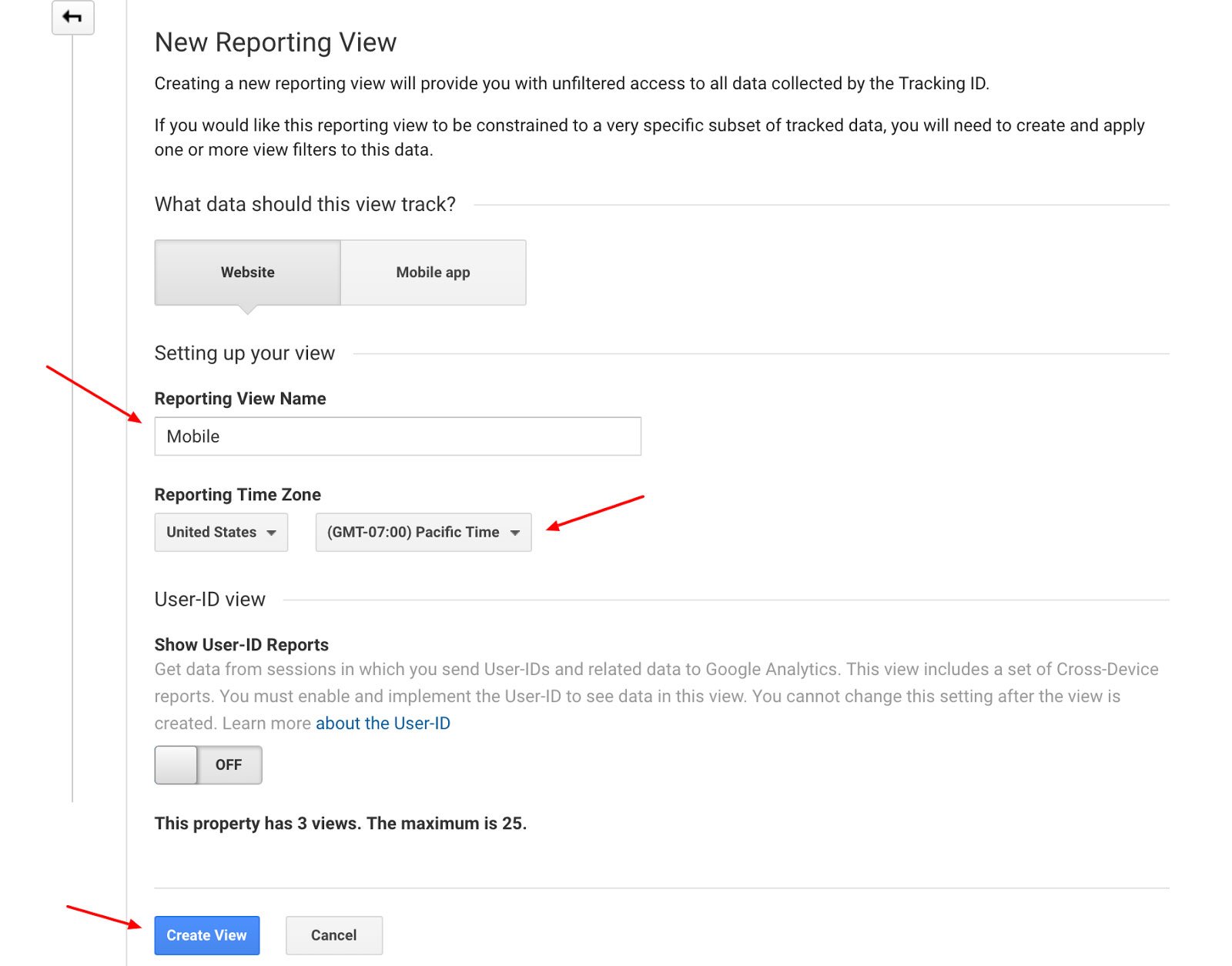
Stosowanie filtrów
Filtry pomagają dostosować sposób wyświetlania danych.
Poniższy zrzut ekranu przedstawia interfejs administratora, w którym możesz tworzyć i stosować nowe filtry. Można je tworzyć na poziomie konta lub widoku:
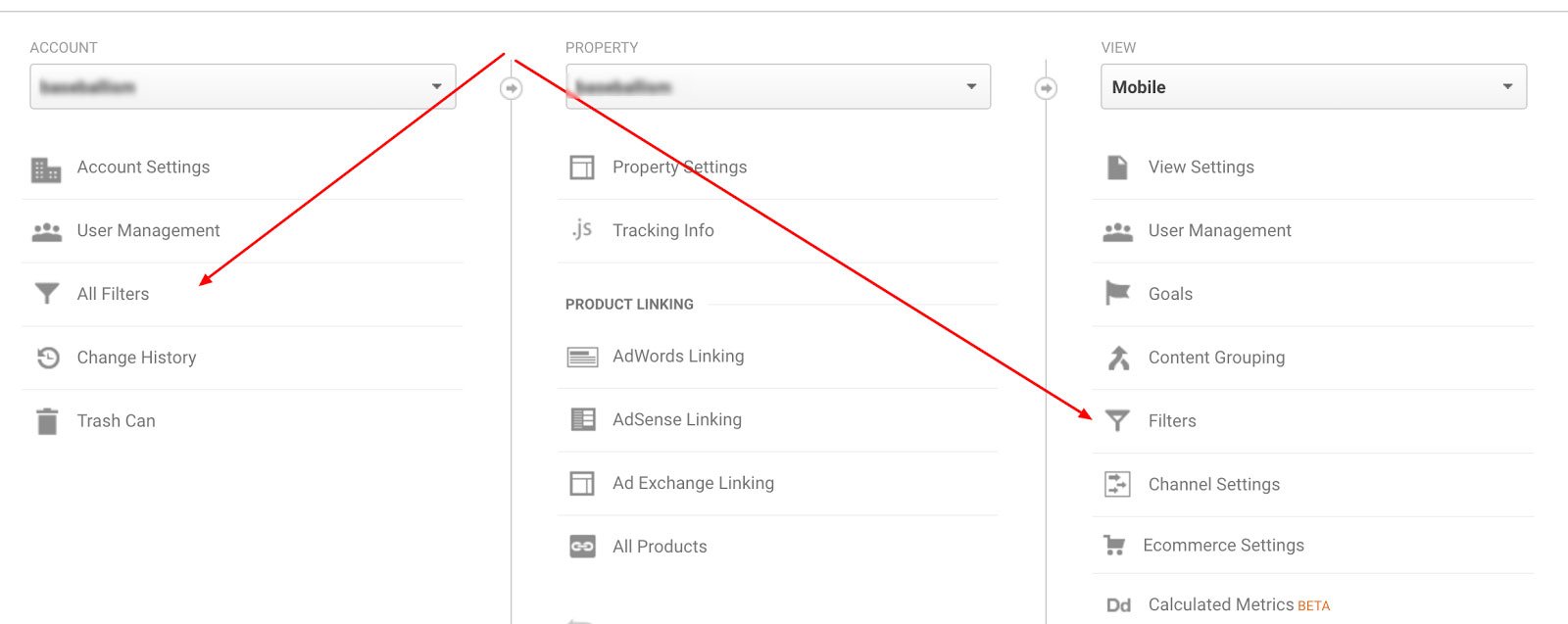
Wybierz widok, dla którego chcesz utworzyć filtr > Przejdź do „Filtry” > kliknij „+ Dodaj filtr”.
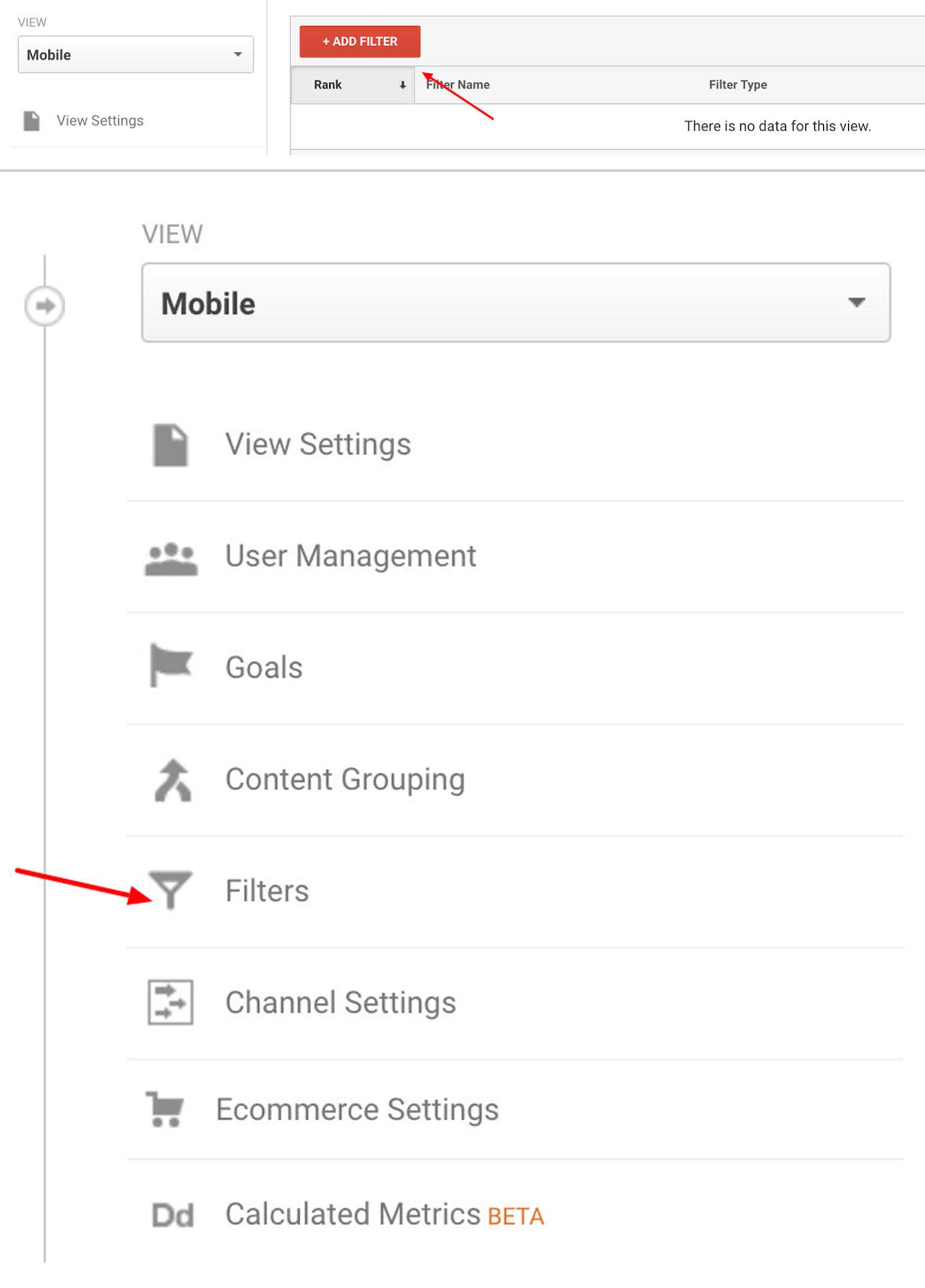
Odfiltruj własne dane
Jeśli nie odfiltrujesz własnych danych (a to oznacza nie tylko własne dane osobowe, ale wszystkich osób z Twojego zespołu, które regularnie odwiedzają Twój sklep), Twoje dane e-commerce zostaną wypaczone.
Ile wizyt mają osoby pracujące w Twoim sklepie? To naprawdę może narastać: Twoi pracownicy, partnerzy, agencje, kontrahenci, freelancerzy i wszystkie inne strony, które potrzebują dostępu bez zamiaru kupowania czegokolwiek.
Wyobraź sobie, że jest to 30 lub 40 osób, ile danych można przekrzywić. Potrzebujesz dokładnych, niezafałszowanych danych, więc musisz poinformować Google, czego NIE należy uwzględniać: wszystkie adresy IP użytkowników, które nie mają związku z danymi dotyczącymi sprzedaży lub użytkowania.
W tym celu przejdź do: Filtry > kliknij „Predefiniowane” > Wybierz typ filtra „Wyklucz” > dodaj swój adres IP > Kliknij „Zapisz”
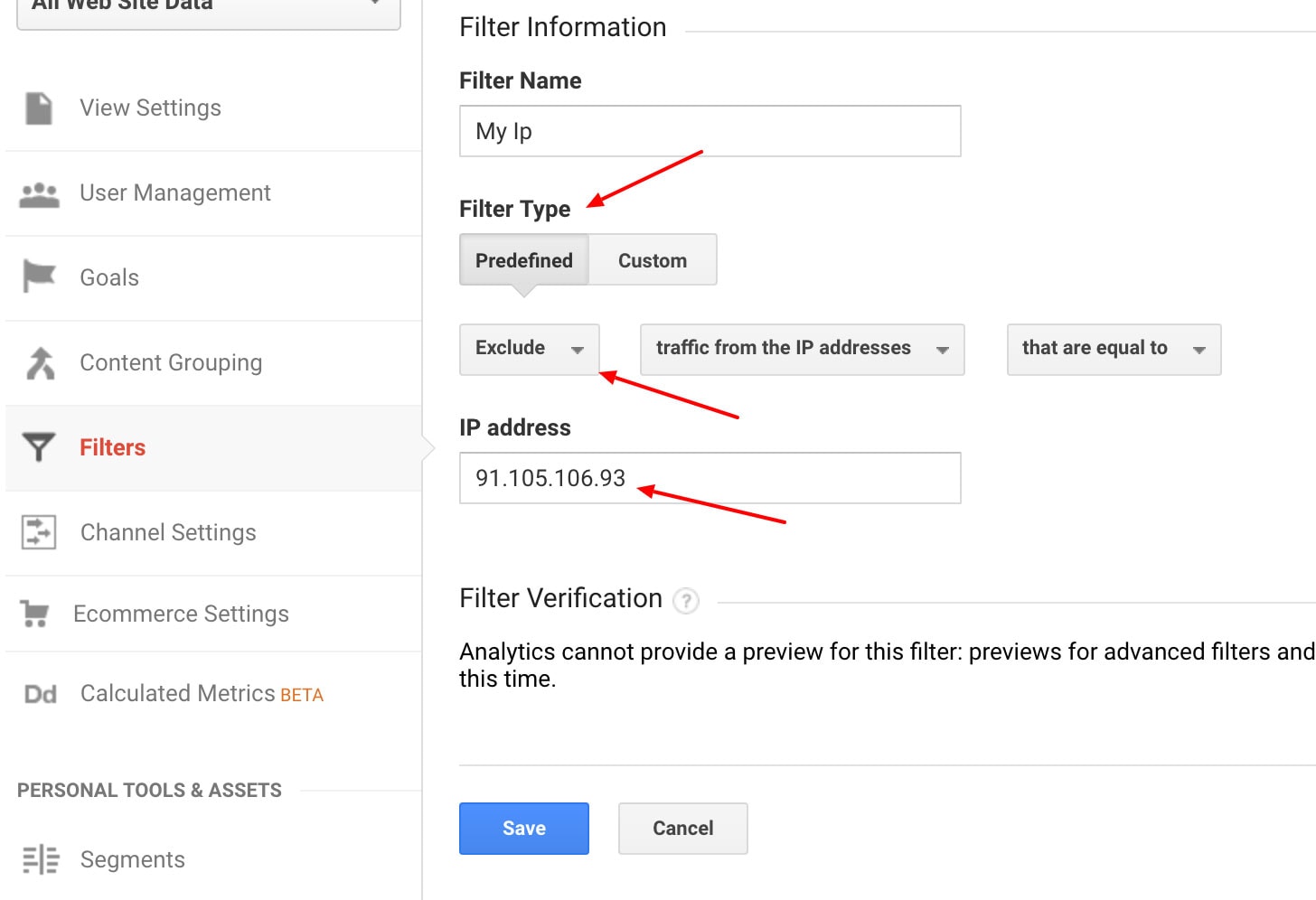
Jeśli masz mniej niż 10 pracowników, po prostu zapisz adresy IP i dodaj je ręcznie jeden po drugim. Jednak,
aby uprościć rzeczy, gdy istnieje wiele adresów IP do odfiltrowania (jeśli masz wielu pracowników regularnie korzystających ze sklepu), użyj Regex.
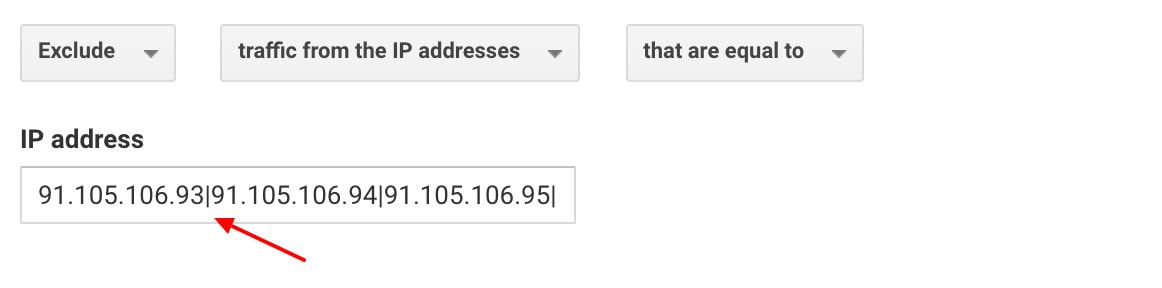
(Uwaga: każdy adres IP powinien być oddzielony pionową kreską „|”)
Miejsca wystarczy tylko na wprowadzenie 15 adresów IP. Użyj Regex, jeśli masz więcej niż to - będziesz mógł wprowadzić je wszystkie. Regex używa znaków specjalnych, aby poinformować Google, że wszystkie adresy IP zgodne z tym samym wzorcem (na przykład te z tego samego biura) powinny być filtrowane — bez konieczności wpisywania każdego z nich w całości.
Nie zapomnij podać adresów IP komputerów domowych, jeśli uzyskasz dostęp z tego miejsca.
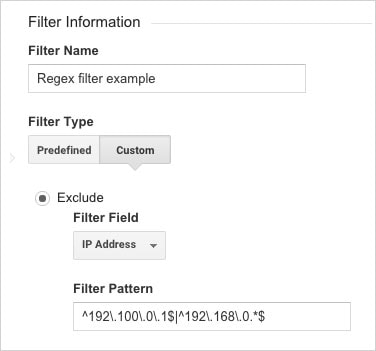
Aby było jeszcze łatwiej, możesz w tym narzędziu wpisać pierwszy i ostatni adres IP, a resztę zrobi.
Ten filtr należy zastosować do wszystkich widoków z wyjątkiem widoku „surowego” (który powinien zawierać wszystkie dane).
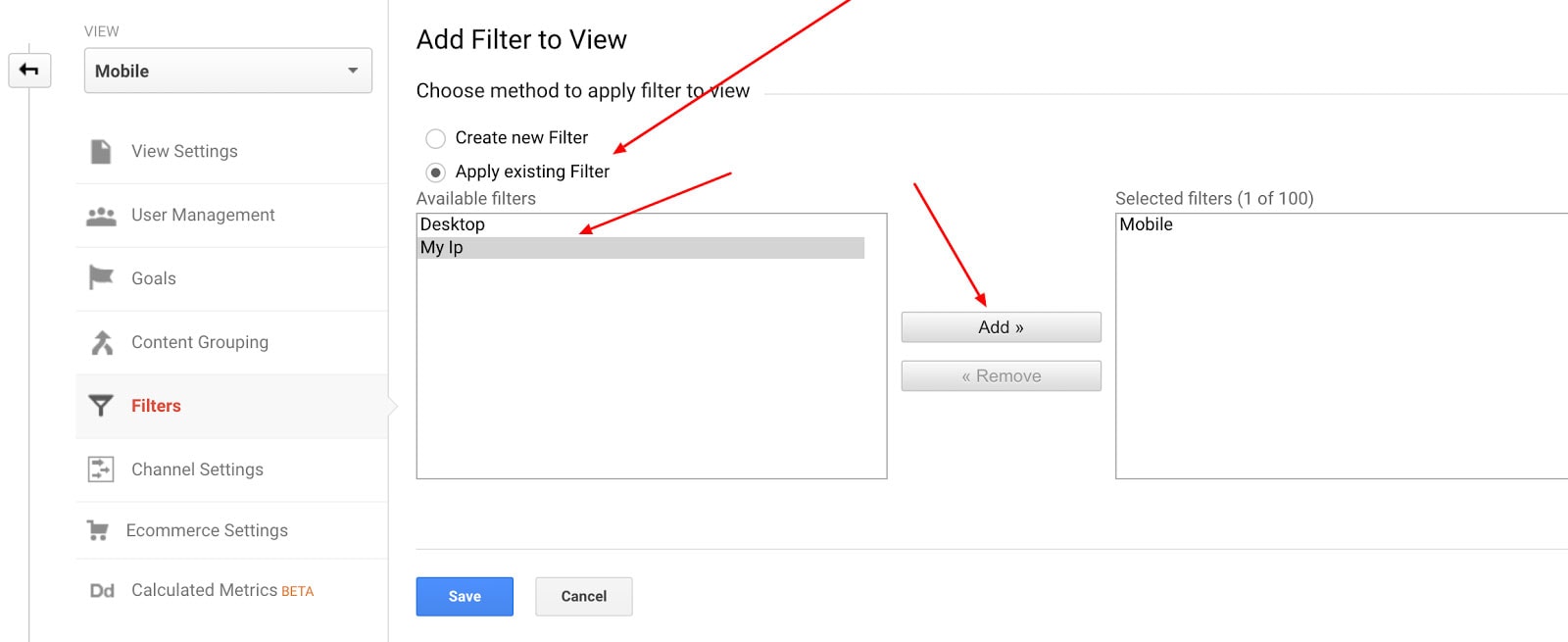
Odfiltruj inny „zły ruch”
Kolejnym elementem, który może zniekształcić dane e-commerce, jest spam. Jest to dość powszechne i staje się coraz mądrzejszy dzięki swoim przebraniom i musi zostać odfiltrowane, aby nie przekrzywiało twoich danych.
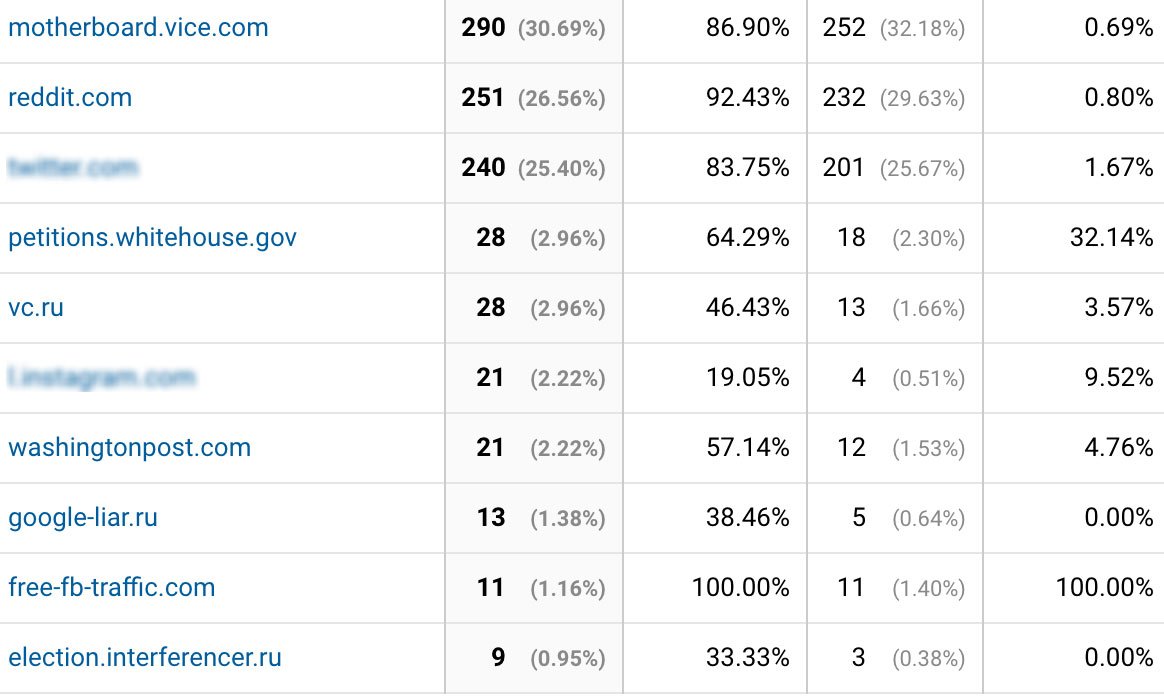
Na powyższym przykładzie widać, że nawet fałszywy ruch może wyglądać na „prawdziwy” — podobnie jak ruch z reddit.com.
Sprawdź, czy źródło ruchu w Google Analytics jest fałszywe, przechodząc do Odbiorcy > Technologia > Sieć > Nazwa hosta
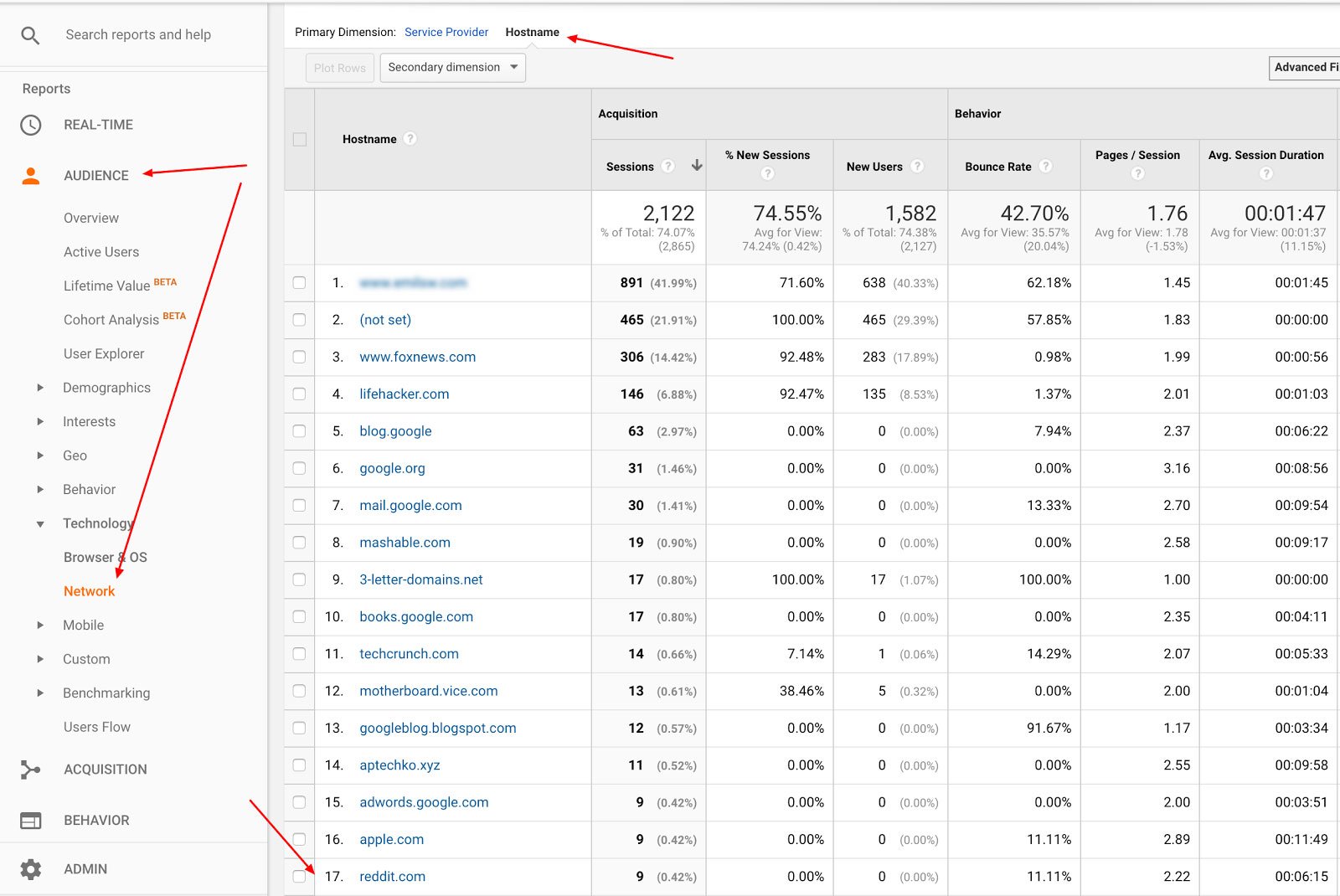
Większość ruchu z popularnych źródeł można uznać za fałszywy. Ufaj tylko ruchowi z własnych domen, subdomen i narzędzi innych firm, takich jak Shopify, które są używane w Twojej witrynie. Resztę należy odfiltrować w następujący sposób:
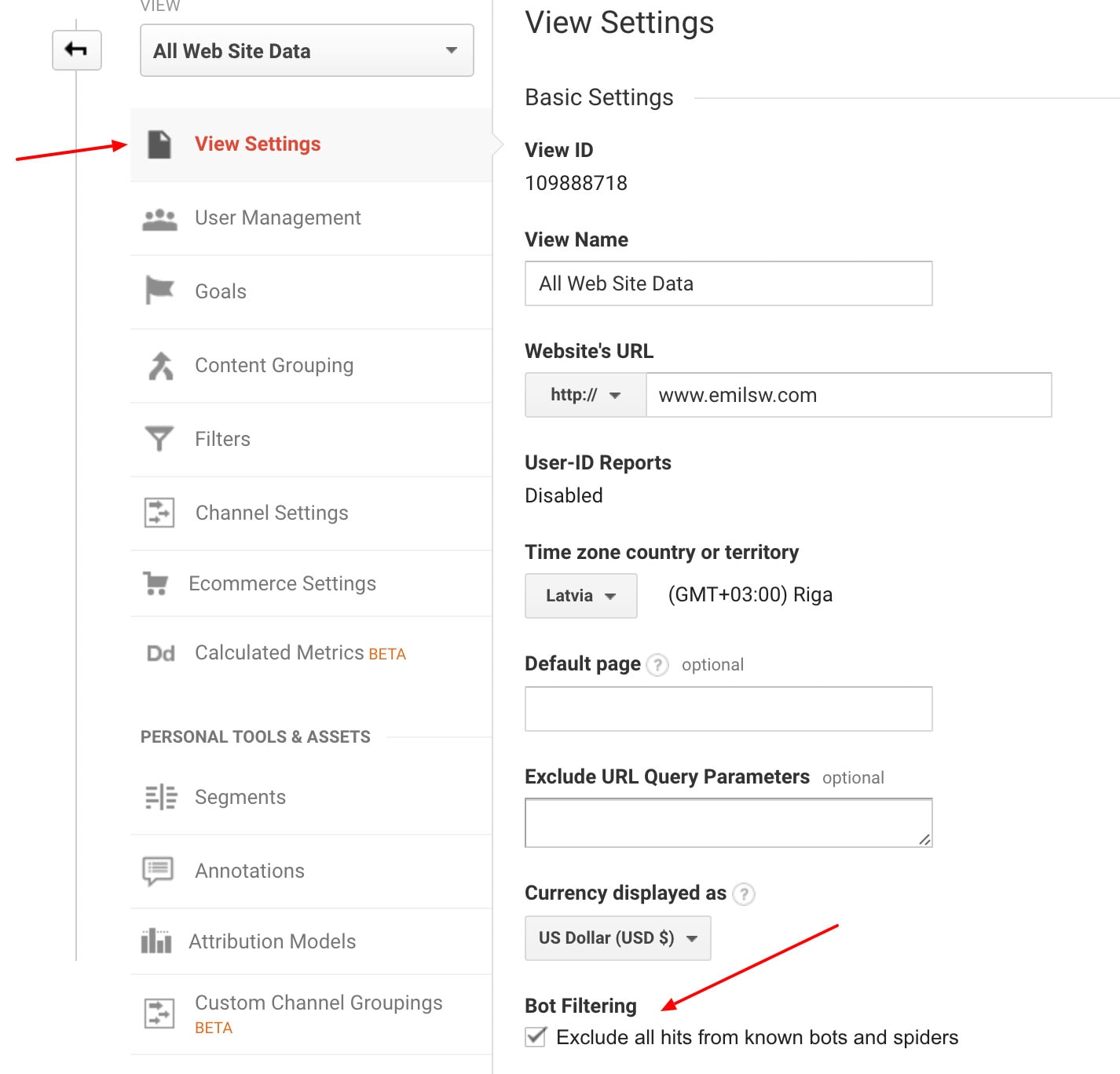
Niestety ruch spamowy będzie nadal pojawiał się w poprzednich raportach, ale problem zostanie rozwiązany w przyszłych raportach. Pamiętaj również, że możesz wyeliminować WIĘKSZOŚĆ (ale nie całość) spamu ze swoich danych.
W przypadku powtarzającego się spamu ze źródeł, których nie można odfiltrować zgodnie z powyższym procesem, wpisz adres IP ręcznie, tak jak w przypadku własnego ruchu osobistego i biurowego, aby wykluczyć go z raportów.
Niektóre inne zasoby do odfiltrowywania szczególnie upartego spamu, którego nie można się pozbyć, można znaleźć tutaj:
Reklama
- Optymalizuj inteligentny przewodnik po usuwaniu spamu stron odsyłających i fałszywego ruchu
- CoSchedule, jak zmiażdżyć spam Google Analytics
- Przewodnik usuwania spamu w Google Analytics dla hodowców sklepów
Filtruj dane dla urządzeń mobilnych i komputerów stacjonarnych
Możesz skonfigurować filtr dla ruchu mobilnego w następujący sposób: Nazwij filtr „Komórka” > Wybierz typ filtra „Niestandardowy” > Kliknij „Uwzględnij” > przewiń do „Kategoria urządzenia” > Wybierz „Komórka” > Kliknij „Zapisz”.
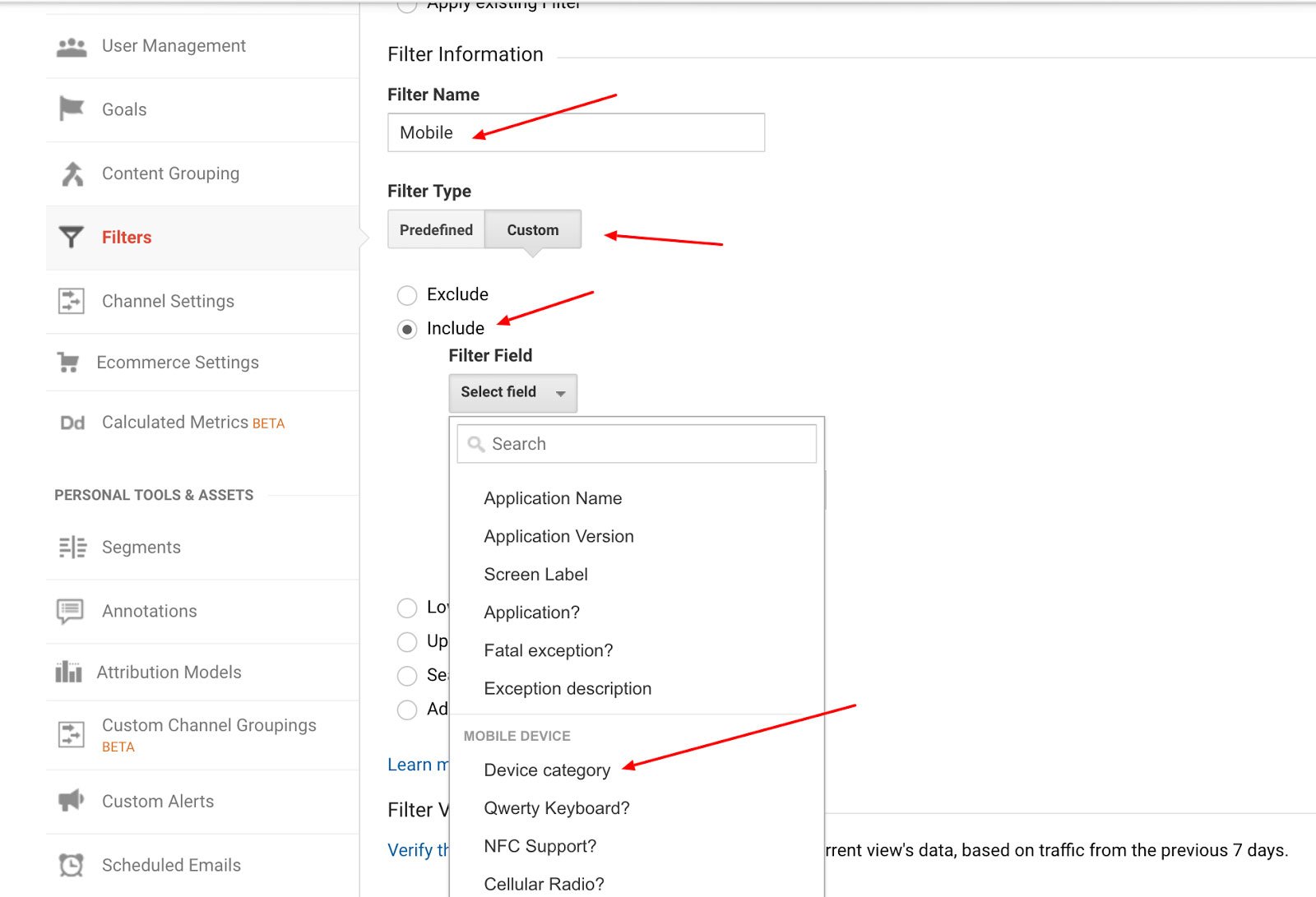
W tym widoku zobaczysz tylko dane od odwiedzających Twój sklep za pomocą urządzeń mobilnych.
Powtórz ten proces dla użytkowników komputerów stacjonarnych, a zobaczysz tylko dane od osób odwiedzających Twój sklep z komputerów.
Konfigurowanie segmentów
Segmenty to kolejny sposób rozdzielania danych: zapewniają inny sposób przeglądania informacji Google Analytics.
Pomyśl o nich jako o „minifiltrach”. Gdy zastosujesz je do raportów, pomogą Ci uwzględnić dane dla różnych segmentów Twojej bazy danych odwiedzających.
Możesz dowiedzieć się więcej o różnicach między filtrami a segmentami. Jednym z głównych jest to, że segmenty są mniej trwałe niż filtry — jeśli tworzysz segment, aby wyświetlić dane historyczne, ale nie wygląda to tak, jak chcesz, po prostu go usuń i nie ma to wpływu na ogólny obraz danych; natomiast zmian w filtrach nie można cofnąć.
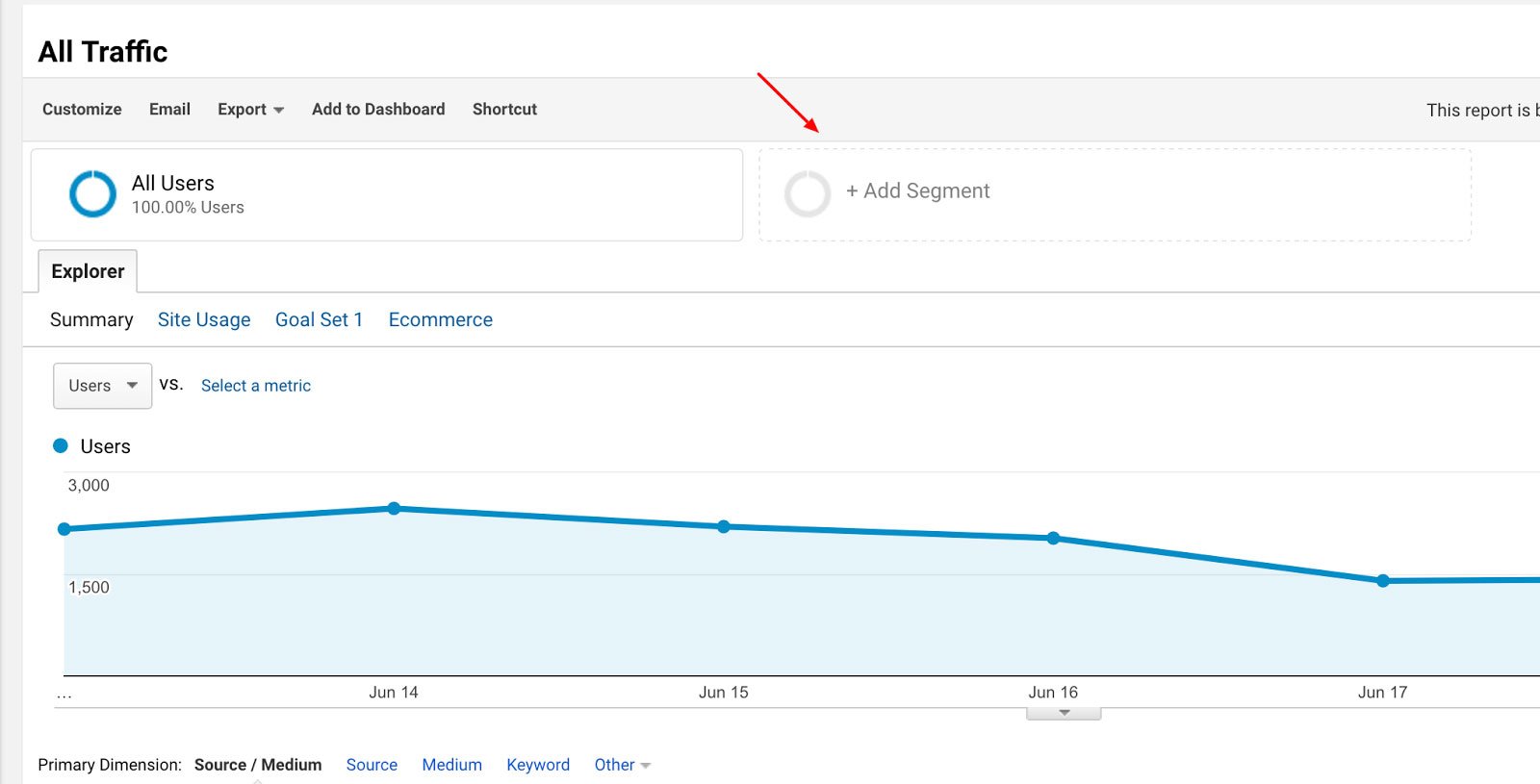
Segmenty są domyślnie konfigurowane dla kategorii, takich jak używane urządzenie/przeglądarka i źródła ruchu. Możesz jednak głębiej zagłębić się w swoje dane, tworząc własne segmenty, pomagając w dzieleniu danych w celu uzyskania dokładniejszych szczegółów.
Chociaż filtry są wygodniejsze w przypadku większych segmentów, segmenty są naprawdę przydatne w przypadku mniejszych widoków, które chcesz. Na przykład segmentacja według urządzeń mobilnych może dać podobny wynik do tego:

To niewiele mówi, ponieważ Google pokazuje tylko procent danych w raportach segmentów z danymi historycznymi za okres dłuższy niż miesiąc.
Wyklucz polecenia z własnej domeny
Pamiętaj, że chcesz wykluczyć wszelkie dane, które mogą zniekształcać raporty: oznacza to, że musisz upewnić się, że Twoja własna domena, opcje płatności stron trzecich i Shopify nie pojawiają się na liście poleceń. W przeciwnym razie lista poleconych będzie wyglądać tak:
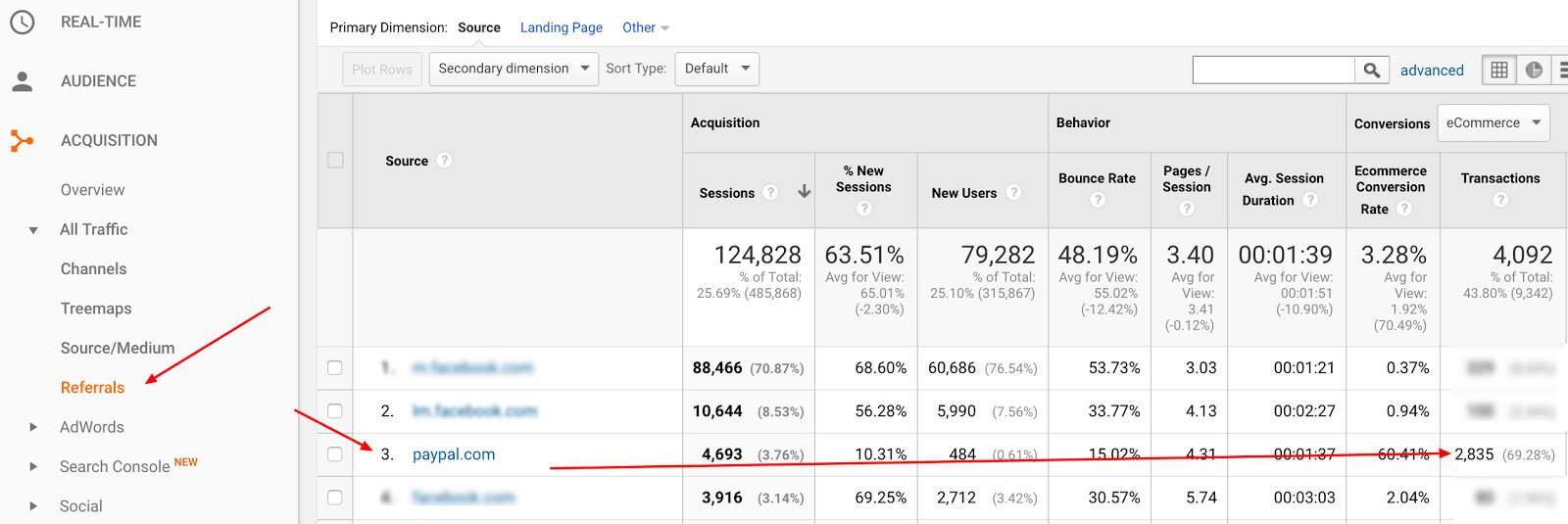
Chcesz zobaczyć, skąd pochodzą Twoi prawdziwi kupujący — i wyraźnie powyższe dane wskazują tylko, że pochodzą z PayPal (lub Shopify lub Twojej własnej domeny).
Musisz więc wykluczyć te dane, przechodząc do: Administracja > Usługa > Informacje o śledzeniu > Lista wykluczeń skierowań:
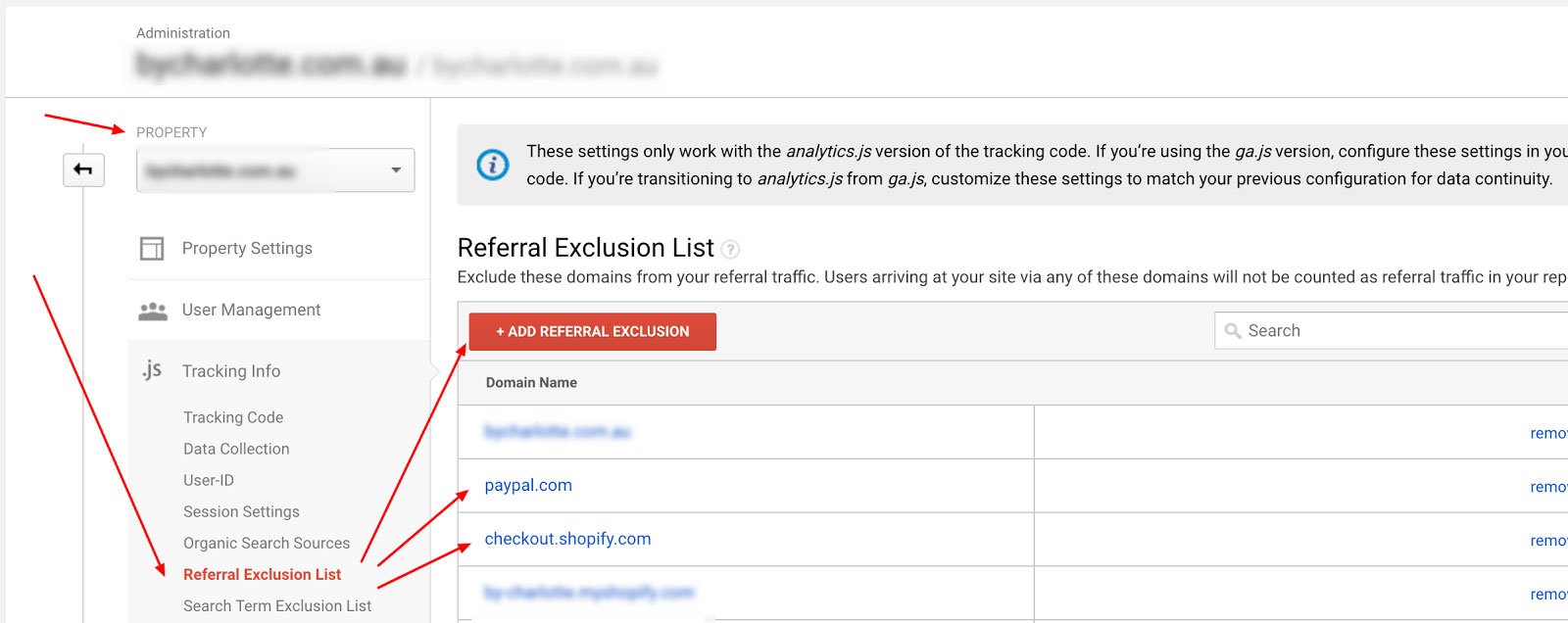
Kliknij „+Dodaj wykluczenie skierowania” i dodaj te domeny:
- twojawitryna.com (domeny podstawowe Twojej witryny; możesz mieć więcej niż jedną)
- kasa.shopify.com
- paypal.com (lub adres URL innych zewnętrznych dostawców płatności, z których korzystasz, takich jak Apple Pay lub Amazon Payments)
Poinformuj Google o innych danych, które chcesz śledzić
Oprócz filtrowania danych, których NIE chcesz widzieć w swoich raportach, ważne jest, aby poinformować Google o innych danych, które chcesz mierzyć w swoim sklepie Shopify.
Pamiętasz, że przeszedłeś przez część tego w drugim kroku „przygotowania” na początku tego artykułu?
Te dodatkowe dane nie są domyślnie mierzone i nie są dobrze omówione w instrukcji, więc poniżej możesz dowiedzieć się, jak je skonfigurować:
Skonfiguruj pomiar danych wyszukiwania
Jak wspomniano, Twój sklep Shopify powinien używać pola wyszukiwania. A jeśli tak, powinieneś zmierzyć z niego dane. Dzięki temu dowiesz się cennych informacji, takich jak:
- Czego szukają ludzie
- Czy oni to znajdują
Przejdź do: Administracja > Widok > Ustawienia widoku > przewiń w dół do Ustawienia wyszukiwania w witrynie
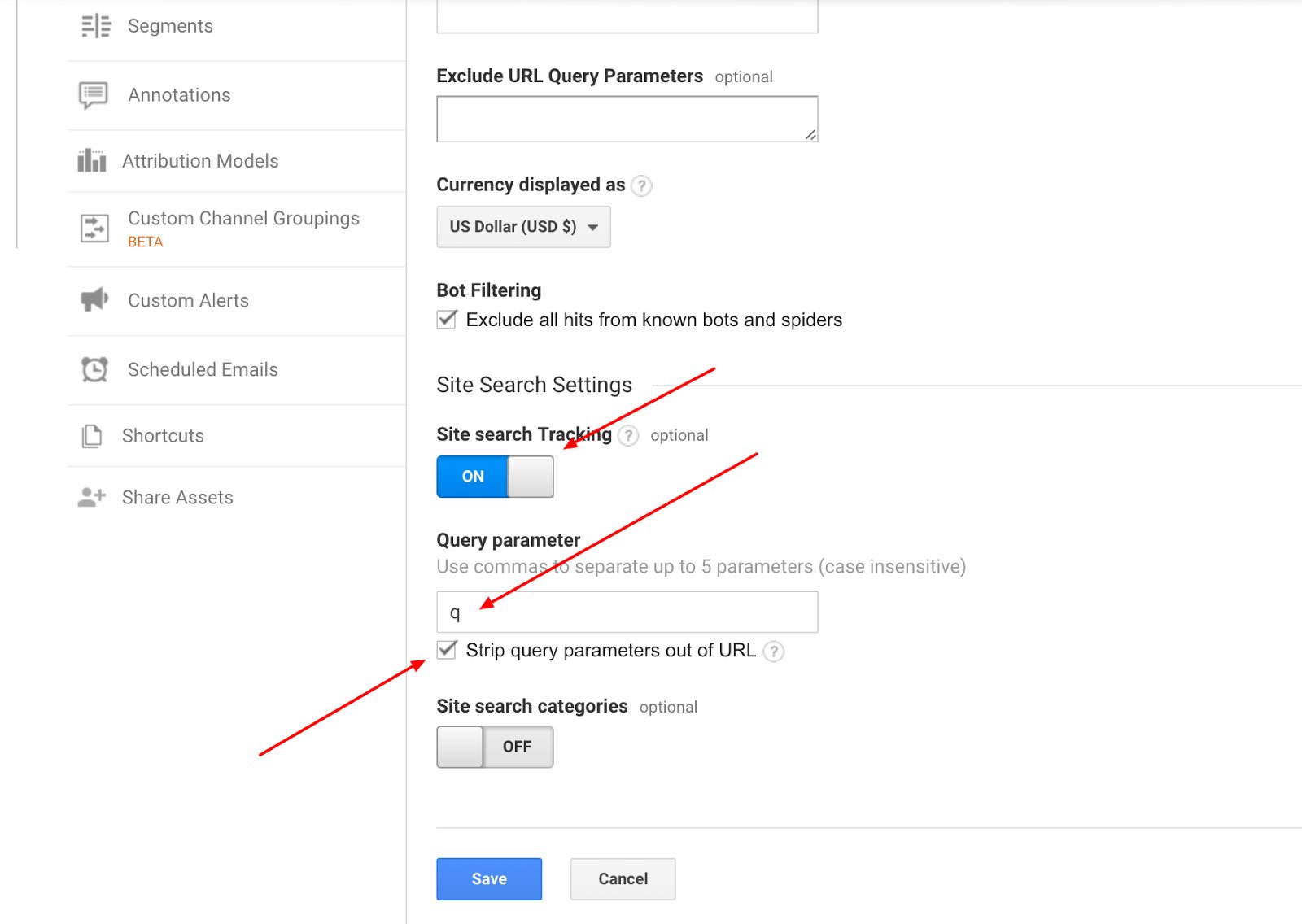
- Włącz „Śledzenie wyszukiwania w witrynie”.
- Wprowadź zmienną GET używaną do zapytań wyszukiwania w polu Parametr zapytania. Aby to zrobić, wyszukaj w swoim sklepie i spójrz na swój adres URL. Powinno to wyglądać mniej więcej tak: https://www.yourstore.com/search?q=socks
- W tym przykładzie „q” to zmienna GET, którą należy wpisać w polu.
- Sprawdź „Usuń parametry zapytania z adresu URL” i wyłącz Kategorie wyszukiwania w witrynie.
Ponieważ dzieje się to na poziomie widoku, musisz skonfigurować to na WSZYSTKICH widokach.
Konfiguracja do pomiaru danych demograficznych
Musisz zrozumieć profile odwiedzających Twój sklep i kupujących: ile mają lat? Jaka jest ich płeć? A czym niektórzy kupujący różnią się od innych?
Aby to skonfigurować, przejdź do: Administrator > Ustawienia usługi > Włącz „Włącz raporty danych demograficznych i zainteresowań”
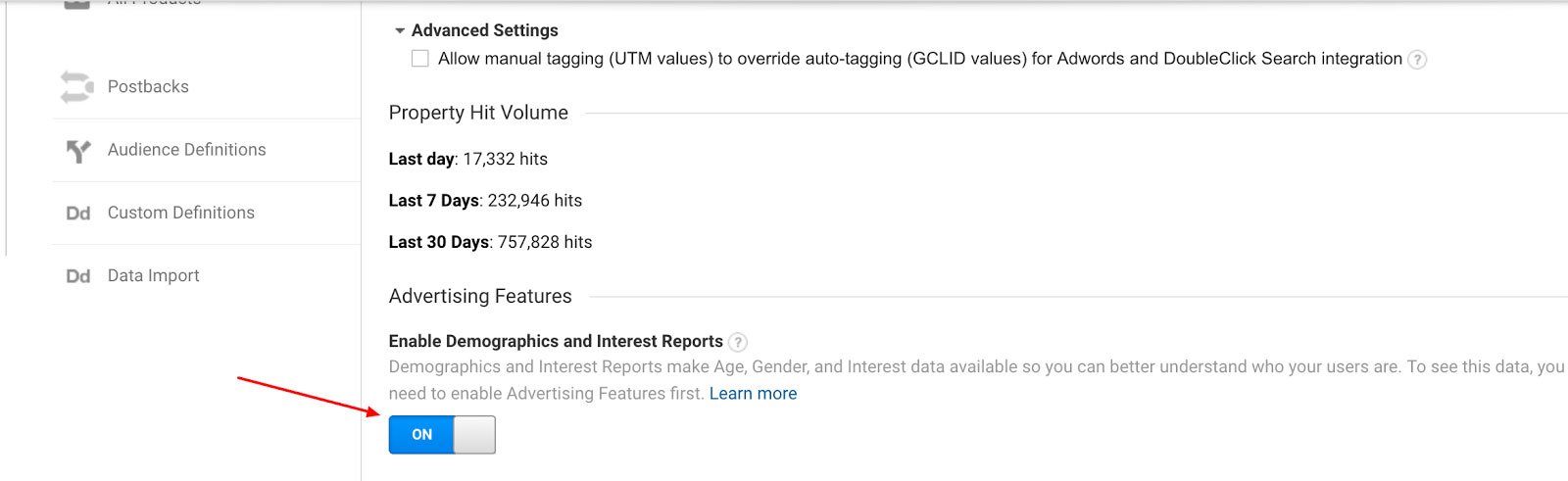
Skonfiguruj swoje dane e-commerce
Zaskakujące może być to, że dane e-commerce nie są automatycznie włączane w Google Analytics — będziesz musiał to zrobić ręcznie. Jest to podstawowy powód, dla którego korzystasz z usługi Analytics, ale jest to łatwe do wykonania i jest dobrze omówione w instrukcji Shopify, więc nie będziemy tego tutaj powtarzać.
Reklama
Skonfiguruj cele i ścieżki
Podręcznik Shopify również obejmuje to, ale tylko dla głównych stron produktów i kas.
W rzeczywistości, jeśli jesteś właścicielem sklepu Shopify Plus, najlepiej jest postrzegać swój sklep jako jeden duży lejek, a każdy punkt kontaktu z odwiedzającym jest okazją do przeniesienia go przez ten lejek.
Google Analytics pozwala zmierzyć każdy krok i określić, gdzie mogą występować „blokady” na ścieżce, które należy usunąć, aby zwiększyć liczbę konwersji. Więc to cenne dane. Jednak tylko klienci Shopify Plus mogą edytować strony kasy.
Gdzie jest Twój lejek „wyciekający” potencjalni klienci? Może to być w dowolnym z tych punktów:
- Strona główna
- Strona kategorii/kolekcja
- Strona produktu
- Strona koszyka
- Zakup Shopify (4 dodatkowe kroki)
Mierząc dane na wszystkich tych stronach, możesz zobaczyć:
- Które strony generują największy ruch i skąd on pochodzi
- Gdzie występują duże porzucenia klientów
Aby to zrobić, najpierw utwórz taki cel zakupu:
Przejdź do: Widok > Cele > Konfiguracja celu, wybierz „Niestandardowy” > Opis celu (nadaj mu nazwę: zakup, płatność, ukończona transakcja… cokolwiek) > Wybierz typ „Miejsce docelowe” > Kliknij „Kontynuuj”.
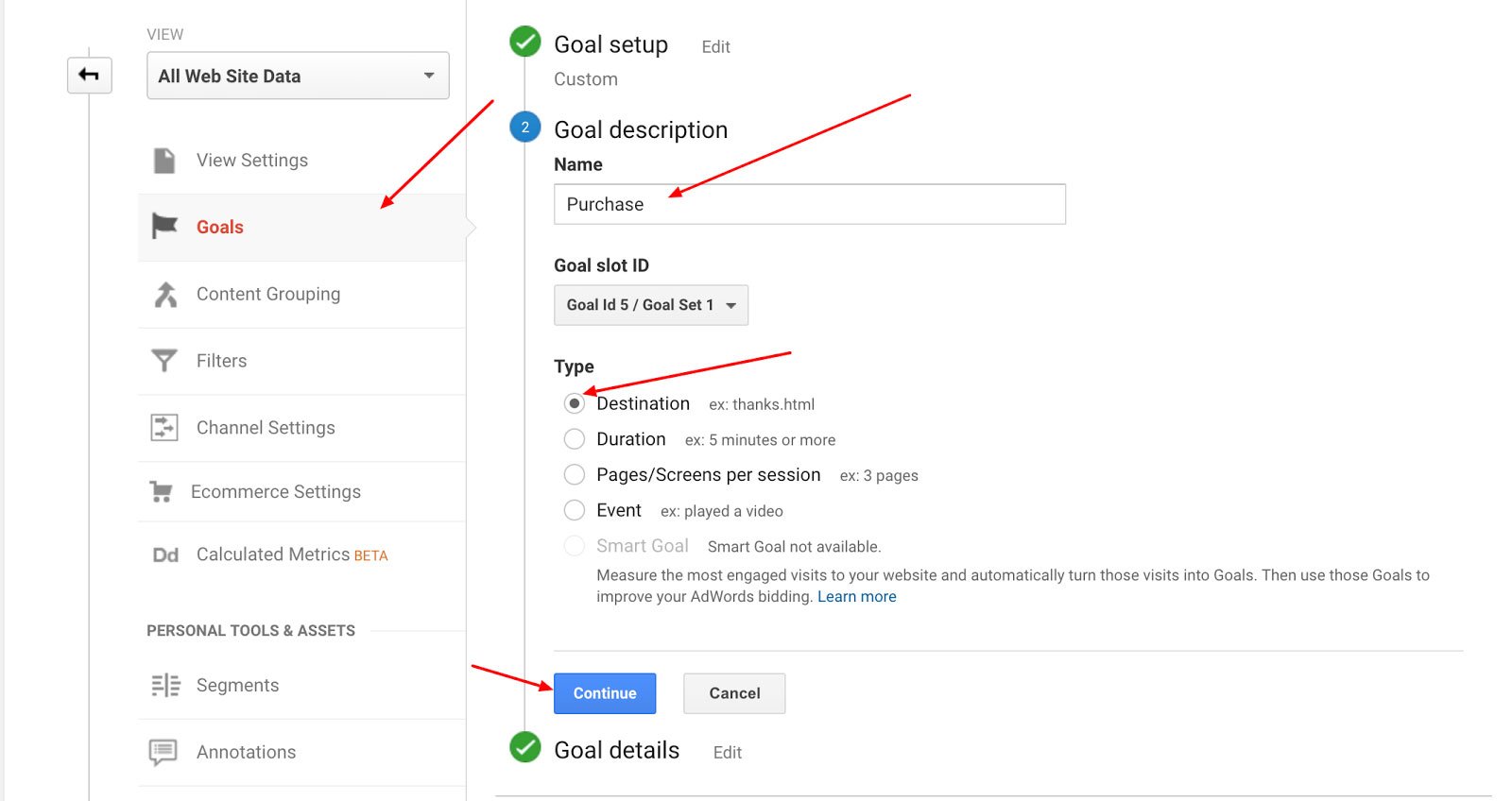
Następnie w sekcji „Szczegóły celu” wybierz „Wyrażenia regularne” (wyrażenie regularne) > Wprowadź adres URL ostatniej wizyty użytkownika na stronie po dokonaniu zakupu (pozostaw pole „Rozróżnianie wielkości liter” niezaznaczone).
Dla Twojego sklepu Shopify są to:
\/do kasy\/dziękujemy
Możesz po prostu skopiować ten adres URL, nawet jeśli nie korzystasz z Shopify Plus.
Włącz przełącznik lejka > Dodaj te kroki (po prostu je skopiuj, ponieważ wszystkie sklepy Shopify mają tę samą strukturę adresów URL, chyba że dokonasz pewnych dostosowań):
- Strona główna: ^/$
- Kolekcje: ^/kolekcje/([a-zA-Z0-9]|-|?page=[0-9])*$
- Strona produktu: .*/produkty/.*
- Koszyk: /koszyk
- Informacje kontaktowe: /checkout/contact_information
- Sposób wysyłki: /kasa/wysyłka
- Metoda płatności: /kasa/płatność
- Przetwarzanie: /kasa/przetwarzanie
Sprawdź, czy poprawnie wpisałeś docelowy adres URL, klikając „Zweryfikuj ten cel”. Po weryfikacji kliknij „Zapisz”.
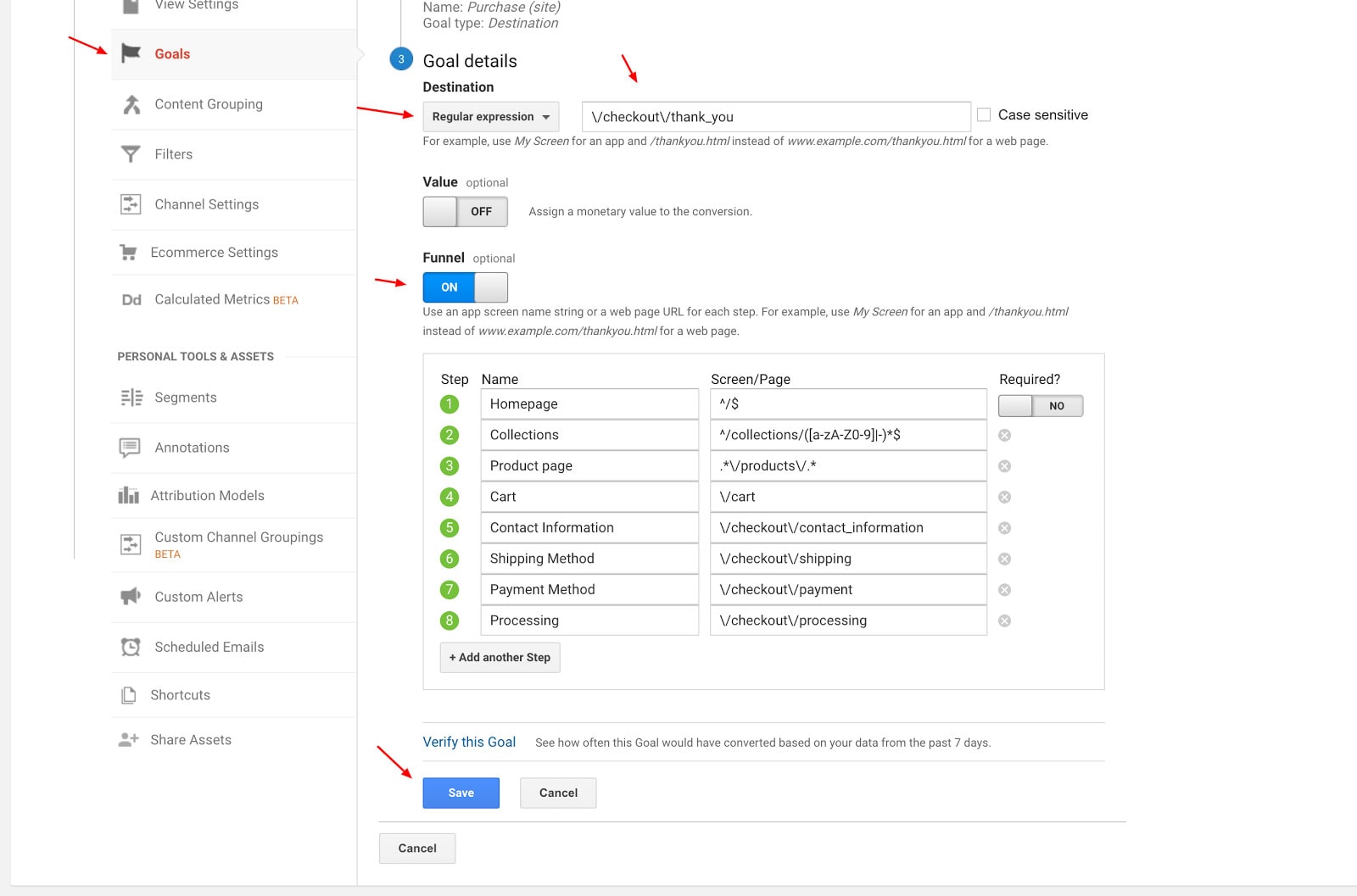
Zebranie i wyświetlenie danych może zająć do 24 godzin. Są one konfigurowane na poziomie widoku, więc musisz wykonać ten sam proces dla wszystkich swoich widoków.
Cele te są przydatne nie tylko w przypadku „celu końcowego” (zakupu), ale wszystkich „mikrokonwersji” po drodze. Na przykład, jeśli masz zgodę na newsletter — jest to cel, który należy zmierzyć, ponieważ jest to prawdopodobnie jeden z wczesnych etapów lejka sprzedażowego. Im więcej otrzymasz na samym początku, tym więcej odwiedzających przejdzie do zakupu.
Możesz nawet użyć celów, aby zmierzyć, kto trafia na dół strony lub otrzymuje błąd 404, ale pamiętaj, że powinieneś mierzyć tylko te dane, które faktycznie sprawdzasz i wykorzystujesz — w przeciwnym razie jest to strata czasu.
Najlepszą radą na tym etapie jest prostota. W miarę rozwoju firmy możesz chcieć zagłębić się w dane — ale do tego czasu powinieneś mieć do dyspozycji więcej siły roboczej i zasobów, aby móc to wszystko zbadać.
Najlepszą radą na tym etapie jest prostota. W miarę rozwoju firmy możesz chcieć zagłębić się w dane — ale do tego czasu powinieneś mieć do dyspozycji więcej siły roboczej i zasobów, aby móc to wszystko zbadać.
Grupowanie produktów i kategorii
Pomocna jest możliwość grupowania produktów i kategorii, dzięki czemu raporty są bardziej uporządkowane, łatwiejsze do strawienia i nie wyglądają tak:
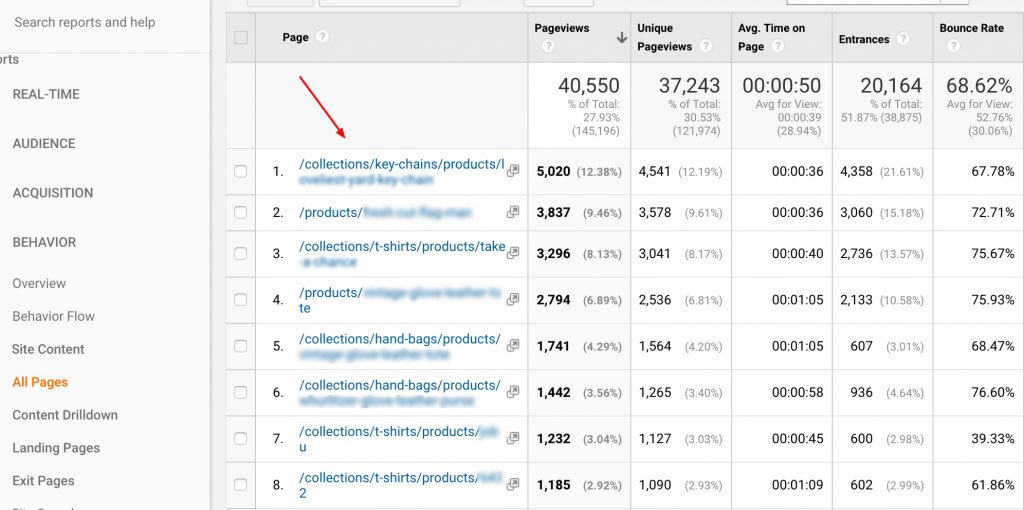
Aby tego uniknąć, po prostu utwórz grupę stron produktów w Google Analytics, aby wyświetlić ją jako pojedynczą stronę z różnymi grupami treści — co jest szczególnie przydatne w przypadku stron z kluczowymi ścieżkami.
Przejdź do: Administrator > Widok > Grupowanie treści > + Nowe grupowanie treści
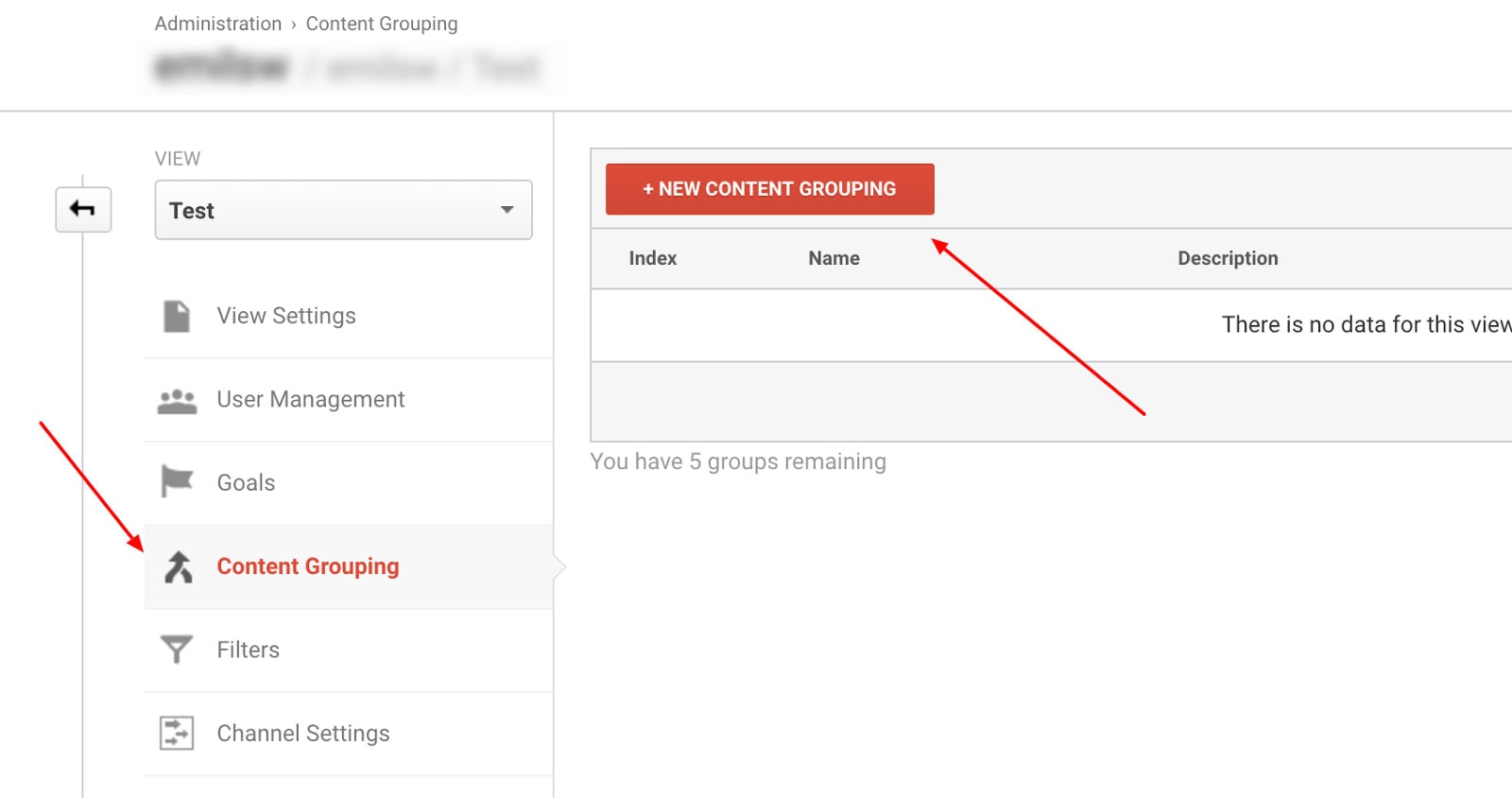
Nazwij go „Katalog treści” lub „Ścieżka” (lub jak chcesz) > Grupuj przy użyciu definicji reguł > + Utwórz zestaw reguł.
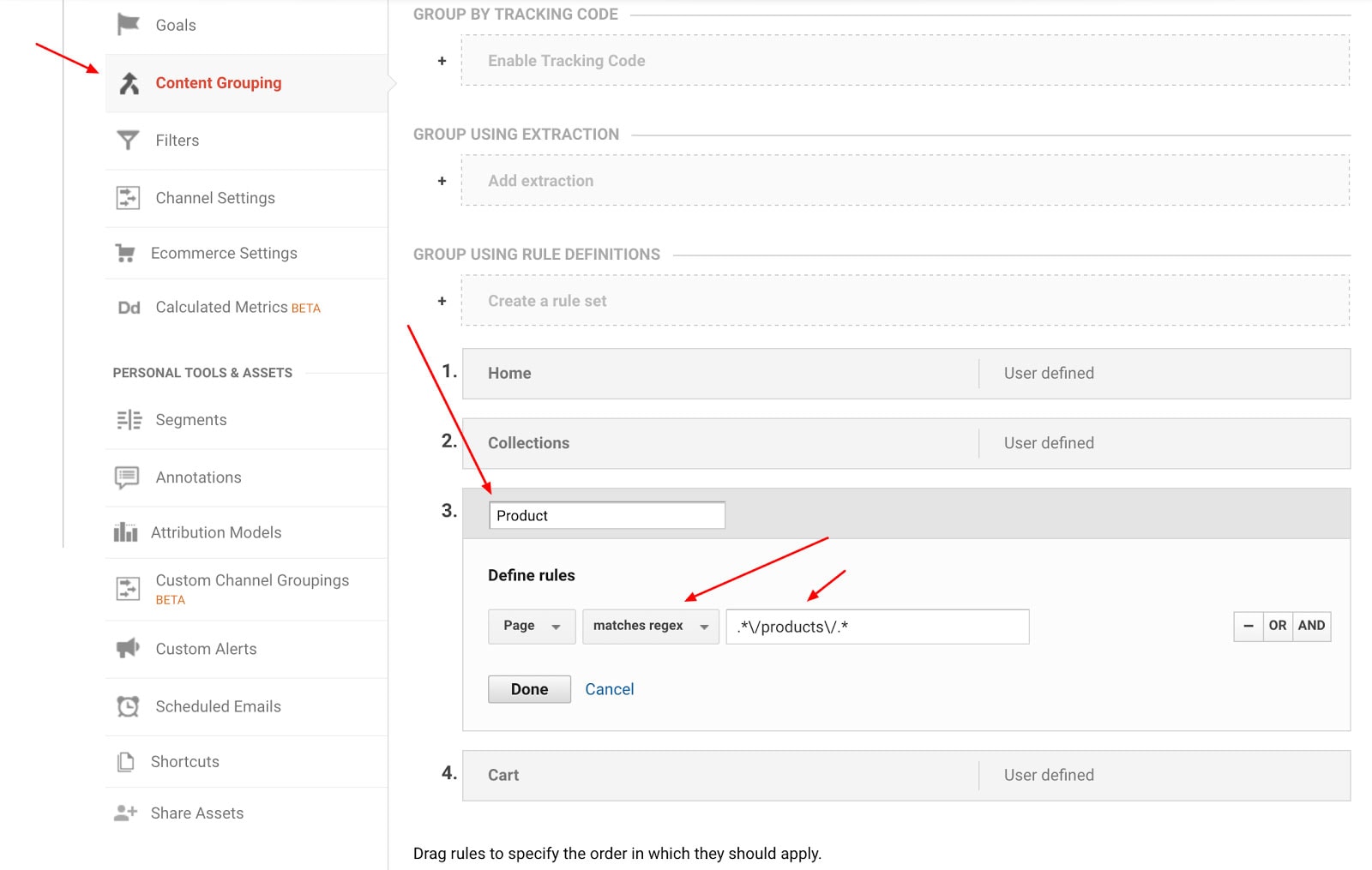
Możesz użyć tego samego adresu URL wyrażenia regularnego, który był używany w ścieżkach celu.
W Google Analytics można utworzyć do pięciu grup treści na widok.
Pamiętaj jednak, że wyniki nie pojawią się natychmiast — zajmie to około 20 minut — i będą obejmować tylko przyszłe dane (nie dane z przeszłości).
Reklama
Jeśli w raportach widzisz komunikat „Nie ustawiono”, oznacza to ruch, który nie został przypisany do grupy.
Uwagi końcowe
Istnieją inne obszary, na których moglibyśmy się tutaj skoncentrować, w tym Narzędzie wyszukiwania Google (Narzędzia dla webmasterów). Są one jednak dość odpowiednio omówione krok po kroku w podręczniku Shopify.
To, co masz powyżej, z pewnością wystarczy, aby zacząć od zera korzystanie z Google Analytics dla ulepszonego e-commerce.
Pamiętaj – nie pomijaj dwóch pierwszych części tego artykułu. Bardzo ważne jest, aby zidentyfikować swoje cele i cele oraz metryki, których będziesz używać do śledzenia postępów w osiąganiu tych celów, zanim spróbujesz użyć Google Analytics w swoim sklepie Shopify. Gdy to zrobisz, wszystko gotowe i gotowe do akcji.

